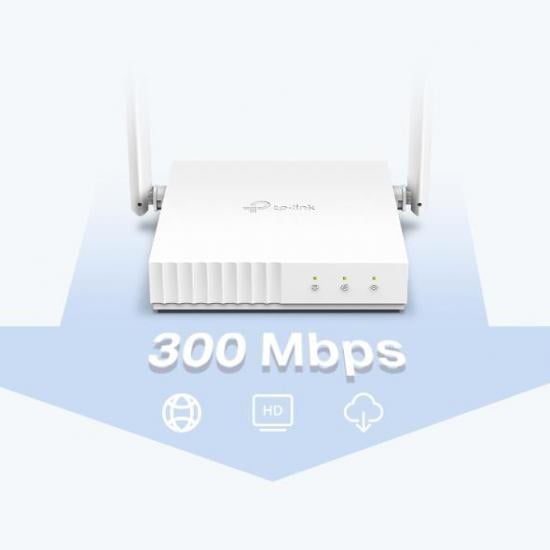Özelliklerine yakından bakalım. 300Mbps kablosuz iletim hızı, bant genişliğine ihtiyaç duyulan görevler ve temel işler için idealdir.
TL-WR844N Özellikleri
Geniş Kapsama Alanı : İki çok yönlü anten ve 2 × 2 MIMO , güçlü Wi-Fi sinyali ve güvenilir bağlantılar sunar.
Çoklu Mod Desteği 4’ü 1 arada . Herhangi bir ağ ihtiyacını karşılamak için Router , Access Point , Range Extender . WISP modlarını destekler .
Ebeveyn Denetimleri: Bağlı cihazların internete ne zaman ve nasıl erişebileceğini yönetir.
Misafir Ağı: Ana bilgisayar ağını güvenceye alırken, konuklar için ayrı erişim sağlar.
Net HD Görüntü Akışı: IPTV akışını optimize etmek için IGMP Proxy / Snooping, Bridge ve Tag VLAN’ı destekler.
IPv6 Desteği: IPv6 (en son Internet Protokolü sürüm 6) ile uyumludur.
Cihazın range extender kurulumunu, aşağıdaki adımları izleyerek sağlıklı bir şekilde gerçekleştirebilirsiniz.
Kurulum öncesi cihazın fiziksel bağlantısını aşağıda gösterilen şekilde yapılandırınız.
TL-WR844N Cihazınabağlantı sağladıntan sonra, bir tarayıcı açarak adres satırına tplinkwifi.net yazarak Enter tuşuna basalım.
Cihaz arayüz ayarlarına erişim yapabilmek için, gelen sayfadan şifre oluşturulım. Şifre oluşturduktan sonra “lets get started”e tıklayalım.
Gelen sayfada sağ-üst kısımda Skip (Atla) butonuna tıklıyoruz. Gelen bir sonraki quit the quick setup hata sayfasında quit’e tıklıyoruz.
Çoklu operasyon modlarına erişmek için sayfanın sağ üst kısmından advanced menüsüne tıklayın . Gelen kısımdan operation mode seceniğine tıklayın . Range Extender Mode kısmını işaretleyelim ve save butonuna tıklayalın . Gelen reboot şeceğine tıklayarak cihazı yeniden başlatalım. Cihazın yeniden başladığında arayüz erişim adresi değişecektir . arayüze erişim için tplinkwifi.net domain adına yönlendirme yapılacaksınız
Access Point Kurulumu
Acces point modu şeçiminden sonra internet kablonuzu. Cihazın wan portuna takılıysa cihaz arayüze tplinkwifi.net üzerinden erişim sağlayabilirsiniz. internet kablosuz wan portuna takılı değil ise arayüze ereişim için 192.168.0.254 ip adresi ile giriş yapabilirisniz.
arayüze erişim şifrenizi yazınız ve log in butonuna tıklayalım
Tarama yapılan listede bağlantı sağlamak istediğiniz kablosuz SSID yayın adını bulup işaretleyin. Gelen password bölümüne bağlantı yapılan kablosuz SSID adının Wİ-Fİ şifresini yazın. Ok tıklayalım daha sonra gelen sayfadan kablosuz ağ adı ve şifremizi yapılandırın. Veya “copy host ssıd” seçeneğine tıklayarak ana modemin ağ adı ve şifresini kopyalayarak kullanım sağlayabilirsiniz.
Gelen sayfadan ayarlarımızı kontrol edip save butonuna tıklayın. Ayarların kaydedilmesini bekliyoruz I have connected the entended network seçeneğini işaretleyip FINISH butonuna tıklayınız. Daha sonrasında yapmanız gereken sadece ayarların kaydolup olmadığınızı kontrol etmektir.